最佳答案Step1:打开页面设置界面选择“页面布局”选项卡中“页面设置”右下方的“三角”对话框启动按钮,弹出“页面设置”界面。Step2:切换到页眉页脚设置界面在弹出的【页面设置】界面,选择【页眉页脚】。切换到【页眉页脚】设置界面,如图所示。在这个界面,有一个选项【奇偶页不同】控制着奇偶页的格式设置。Ste......
Step1:打开页面设置界面
选择“页面布局”选项卡中“页面设置”右下方的“三角”对话框启动按钮,弹出“页面设置”界面。

Step2:切换到页眉页脚设置界面
在弹出的【页面设置】界面,选择【页眉页脚】。切换到【页眉页脚】设置界面,如图所示。
在这个界面,有一个选项【奇偶页不同】控制着奇偶页的格式设置。
Step3:对奇偶页进行页眉页脚的格式设置
在【页眉页脚】设置界面勾选【奇偶页不同】选项卡,然后点击【自定义页脚】,会弹出【页脚】设置对话框,在这个对话框中,可以看到分成了两个选项卡:【奇数页页脚】和【偶数页页脚】。

分别切换到【奇数页页脚】和【偶数页页脚】界面,对页脚的页码格式进行设置。
Step4:设置奇偶页的不同页眉格式
比如我们对奇数页的页码设置到右侧,如图所示:
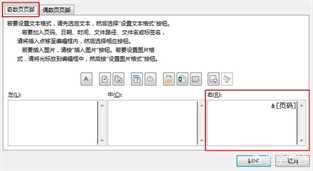
将偶数页的页码设置在左侧,如图所示:
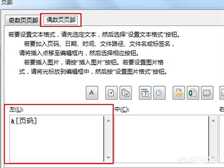
在打印预览的时候,会发现奇数页的页码在页面的右侧,偶数页的页码在页面左侧,这样的设置更加适合双面打印,和我们日常看的书印刷模式是一样的。









